
Isi kandungan:
- Pengarang John Day [email protected].
- Public 2024-01-30 11:06.
- Diubah suai terakhir 2025-01-23 15:00.

BERITA BREAKING (April 2021): Saya sudah lama ingin membuat varian Bluetooth, dan sekarang saya mempunyai teknologinya! Ikuti saya jika anda ingin mendengarnya ketika diterbitkan, semoga dalam masa beberapa minggu. Ia akan menggunakan kotak yang sama dan butang yang sama tetapi akan menggunakan ESP-WROOM-32 dan bukan ProMicro, dan anda juga memerlukan bateri LiPo (minimum 500mAH). Anda mungkin mahu memesannya siap.
Sebelum wabak ini, sebilangan kecil daripada kita pernah mendengar mengenai Zoom. Sekarang ini adalah sebahagian daripada kehidupan seharian bagi kebanyakan kita.
Sekiranya anda hanya menyertai perjumpaan orang lain, itu mudah. Tentunya, salah satu sebabnya. Tetapi alasan lain adalah bahawa ia sebenarnya cukup hebat. Setelah anda mula menggunakannya sepenuhnya untuk mesyuarat anda sendiri, anda boleh berkongsi skrin, persembahan, muzik dan video anda, dan papan putih, dan anda dapat menguruskan peserta anda.
Untuk beberapa kegunaan tersebut, anda mungkin menyulap 2 atau 3 program di skrin anda, di mana ia boleh menjadi agak rumit. Di gereja kami, seperti yang lain, kami telah mengadakan perkhidmatan kami dalam talian, dan terakhir, "mod campuran" dengan beberapa peserta dalam talian dan yang lain di gereja. Sebagai tambahan kepada Zoom, membisukan dan membungkam peserta dan mungkin mengendalikan satu atau lebih kamera, tuan rumah mesyuarat harus mengoperasikan perisian unjuran khas untuk kata-kata dan respons lagu-lagu pujian dan sering juga pemain media dan / atau Powerpoint juga. Agar perjumpaan berjalan lancar, anda memerlukan semua pertolongan yang anda dapat!
Oleh itu, saya membina kotak kecil ini. Ia dipasang ke port USB, meniru papan kekunci, dan menghasilkan hotkey 6 Zoom yang menurut saya paling berguna. Anda boleh memprogramnya semula dengan mudah untuk menghasilkan sekumpulan hotkey yang berbeza jika anda mahu, atau bahkan menghasilkan hotkey untuk program yang berbeza.
Saya mendasarkan projek ini pada USB Volume Control dan Caps Lock LED saya, sebenarnya kod untuk itu disertakan tetapi dilumpuhkan. Anda boleh mengaktifkannya jika anda mahu, dan menambahkan kawalan kelantangan putar dan / atau kunci penutup, kunci tatal dan LED kunci angka.
Bekalan:
Jumlah kosnya boleh di bawah £ 10. Senarai bahagian sangat mudah:
- Arduino Pro Mikro
- 6 suis butang tekan
- Sebuah kotak
- Kabel microUSB
- Panjang kabel reben pelangi.
Anda juga memerlukan:
- Pateri solder, pateri, pemotong wayar dan penari telanjang
- Pencetak label
- Pistol gam lebur panas.
Pada prinsipnya anda boleh menggunakan Arduino yang berbeza, beberapa di antaranya sedikit lebih murah. Tetapi anda memerlukan perpustakaan tambahan untuk kod dan mungkin komponen tambahan, jadi ia tidak sepadan.
Saya mendapat satu set 6 suis butang dalam pelbagai warna dari penjual Far Eastersn, yang sangat sesuai. Carian eBay untuk "suis butang pusingan 12mm" atau "PBS-33b" akan menemui mereka. Ini mempunyai tindakan positif yang baik - tidak ada peluang untuk menekan butang kebetulan.
Untuk kotak itu, kotak projek plastik ABS sangat sesuai tetapi saya tidak dapat mencari ukuran yang sesuai. Saya mempertimbangkan untuk menggunakan kotak pita kaset, tetapi kemudian saya menjumpai kotak yang dilancarkan oleh Raspberry Pi generasi pertama saya.
Anda boleh menggunakan wayar penyambung apa pun tetapi kabel reben pelangi memudahkannya. Saya menggunakan sekeping dawai tembaga tebal untuk sambungan butang tekan biasa, hanya kerana saya menggunakannya untuk menyokong butang tekan untuk menguji sebelum saya menjumpai kotak yang sesuai.
Langkah 1: Kotak

Terdapat pelbagai kemungkinan untuk kotak itu, dan anda mungkin dapat memikirkan lebih banyak lagi.
- Kotak projek ABS mudah digerudi untuk menekan butang tetapi semua yang saya dapati sama ada terlalu besar atau terlalu kecil. Terdapat satu dengan ruang untuk bateri 9V yang paling dekat, tetapi tidak akan meninggalkan banyak ruang untuk label butang.
- Kotak pita kaset (atau kotak dari Raspberry Pi generasi pertama) berukuran lebih tepat, tetapi plastiknya tipis dan rapuh, dan sukar untuk menggerudi lebih dari lubang kecil tanpa retak. (Tambang saya retak, dan baik superglue maupun resin eksoksi terikat dengan baik pada plastik. Terdapat sekeping plastik kecil yang pecah di tempatnya terutama oleh salah satu butang tekan.) Mungkin tidak akan retak jika anda melekat label melekat kedua-dua belah sebelum menggerudi. Menggunakan penghala mungkin lebih berjaya, atau menggerudi lubang kecil dan membesarkannya dengan dremel.
- Sekiranya anda mempunyai akses ke pencetak 3D, anda dapat membuat sekotak dengan ukuran yang anda inginkan, atau anda boleh memotong kotak dengan papan lapis tipis dengan laser.
Sekiranya anda menggunakan butang yang sama seperti saya, anda perlu membuat enam lubang 15mm. Letakkan ruangan dengan cukup sehingga anda boleh melekatkan label di bawahnya.
Letakkan Arduino di bahagian bawah kotak dan tawarkan ke salah satu sisi. Buat lubang untuk penyambung microUSB menonjol melalui.
Langkah 2: Pendawaiannya


Kaji Arduino Pro Micro dengan teliti, dan kenal pasti sambungan yang bertanda 8, 9, 10 dan A0, A1 dan A2. Gunakan, masing-masing, helai coklat, merah, oren, kuning, hijau dan biru pada kabel reben untuk menyambungkannya ke satu penyambung setiap butang tekan 1 hingga 6.
Kabelkan penyambung yang tersisa dari semua 6 butang tekan bersama, dan kemudian pasangkannya ke penyambung Arduino bertanda GND menggunakan helai ungu.
Anda kini dapat mencari Arduino pada kedudukan yang betul dengan penyambung microUSBnya yang menonjol melalui lubang yang anda buat untuknya. Betulkan di tempat dengan beberapa gumpalan gam lebur panas.
Anda boleh melabelkan butang dengan pencetak label, atau jika kotak laser dipotong, anda boleh membakar label dengan laser.
Langkah 3: Pengaturcaraan

Sekiranya anda belum menggunakan Arduino sebelum ini, anda perlu memuat turun dan memasang Arduino IDE dari laman Muat turun Arduino.
Muat turun fail ZoomButtons.ino, kemudian klik doble. Arduino IDE akan dilancarkan, dan mengatakan bahawa ZoomButtons.ino perlu berada dalam folder bernama ZoomButtons. Klik OK.
Dari item menu lungsur di bahagian atas Arduino, pilih Alat - Urus Perpustakaan…
Dalam kotak carian ketik HID-Project dan tekan Enter. Apabila HID-Project oleh NicoHood muncul, klik butang Pasang. Anda kini boleh menutup Pengurus Perpustakaan.
Dari menu drop-down, pilih Tools - Board - SparkFun AVR Boards dan pilih SparkFun Pro Micro.
Sekiranya anda tidak melihat SparkFun AVR Boards, pilih Boards Manager sebagai gantinya. Ini kelihatan seperti Pengurus Perpustakaan. Cari Sparkfun AVR Boards dan pasangkannya. Anda kini boleh memilih SparkFun Pro Micro seperti di atas.
Di bawah menu Tools kini boleh disebut Board: Sparkfun Pro Micro. Arahkan tetikus anda ke baris Pemproses di bawah dan pilih ATmega32U4 (5V, 16MHz) jika belum dipilih.
Di bawah Pemproses, pilih Port dan perhatikan port Serial mana (jika ada) yang disenaraikan.
Sekarang pasangkan kotak kawalan Zum anda menggunakan kabel microUSB. Apabila anda memilih Tools - Port, kini ia akan menunjukkan satu lagi port Serial. Pilih ini.
Setelah menyelesaikan semua yang anda harus siap untuk menyusun dan memuat naik kod ke Arduino anda. Dari menu atas, pilih Sketsa - Muat Naik (bukan Muat naik menggunakan Programmer). Di panel bawah Arduino IDE, anda akan melihat lakaran yang disusun dan kemudian "Menghubungkan semuanya bersama-sama …", dan tidak lama kemudian, ia akan cuba memuat naik kod anda yang disusun. Anda akan melihat rangkaian # tanda semasa memuat naik dan kemudian mengesahkan kodnya. Sekiranya semuanya berjalan lancar, akhirnya harus mengatakan "avrdude selesai. Terima kasih." (Sangat sopan!)
Masalah?
Pro Micro biasanya berfungsi dengan baik tetapi memuat naik lakaran anda, ia boleh menjadi sedikit temperamental. Yang saya gunakan sebelumnya dalam Kawalan Volume USB saya beberapa tahun yang lalu mempunyai versi bootloader sebelumnya yang memerlukan butang reset, tetapi ini tidak diperlukan untuk versi semasa. Sekiranya anda mempunyai masalah, anda boleh mencuba arahan muat naik di Instructable itu. Ini juga memberikan kaedah alternatif yang tidak bergantung pada bootloader.
Langkah 4: Menggunakan ZoomButtons Dengan Zum
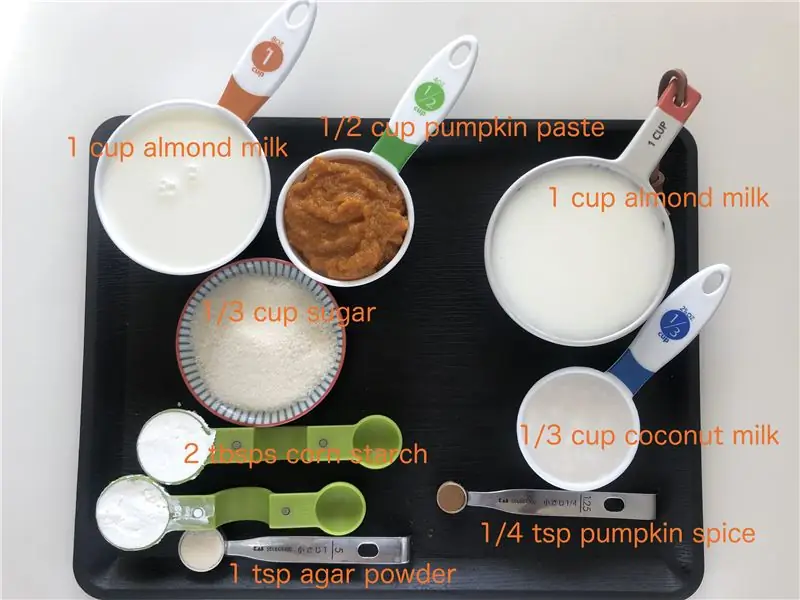
Dalam Zoom, klik pada ikon roda gigi Pengaturan di kanan atas dan pilih Pintasan Papan Kekunci. Terhadap setiap jalan pintas yang ingin anda gunakan, pilih kotak centang Aktifkan Pintasan Global. Ini bermaksud jalan pintas papan kekunci akan dikenali dan diambil tindakan oleh Zoom walaupun anda sedang berinteraksi dengan program lain.
Sekiranya kombinasi kunci pintasan bertentangan dengan yang anda gunakan dengan program lain yang mungkin anda gunakan pada masa yang sama, anda boleh memilih kombinasi kunci dan mengubahnya. Anda kemudian perlu menukar lakaran Arduino agar sesuai.
Langkah 5: Pengubahsuaian dan Melanjutkannya
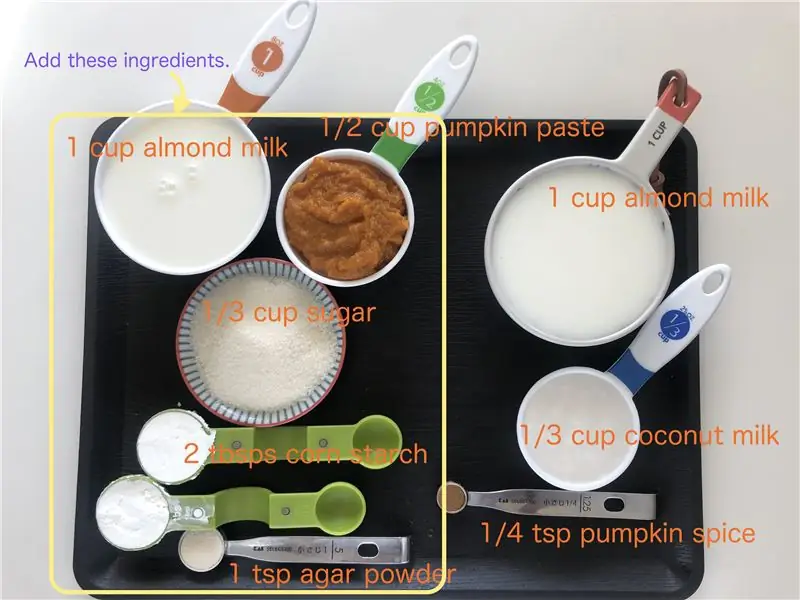
Menukar kombinasi kunci
Sangat mudah untuk mengubah lakaran Arduino untuk mengubah kombinasi kunci yang dihasilkannya jika anda ingin memberikan butang ke hotkey Zoom yang berbeza. Tatal melalui lakaran Arduino sehingga anda sampai ke garis
beralih (i) {
Di bawah setiap pernyataan adalah kombinasi kunci untuk salah satu daripada 6 kekunci, bernombor 0 hingga 5. Untuk mana-mana kekunci pengubah (Shift, Ctrl, Alt) fungsi BootKeyboard.press dan Boot. Keyboard.release tekan atau lepaskan kunci itu, masing-masing. Untuk kekunci lain, fungsi BootKeyboard.write menekan dan melepaskan kunci dengan segera.
Untuk senarai kod untuk kunci lain, buka folder Arduino anda dengan File Explorer (biasanya My Documents / Arduino), dan arahkan ke perpustakaan / HID-Project / src / KeyboardLayouts. Buka ImprovedKeylayouts.h dengan Notepad.
Sekiranya anda mendapat kesilapan semasa anda cuba menyusun, periksa ejaan anda sekali lagi. Kehilangan titik koma di hujung garis adalah kesalahan yang sangat biasa, seperti tanda kurung yang tidak dapat ditandingi. Periksa bahawa anda belum kehilangan rehat; pernyataan di akhir setiap kes. Sekiranya anda melakukannya, jalankan dan lakukan kombinasi kunci seterusnya juga.
Sekiranya anda tidak pasti ia berfungsi
Sekiranya selepas pernyataan beralih anda menukar #if 1 menjadi #if 0, bukannya kombinasi kunci, ia hanya akan menghasilkan digit 0 hingga 5 untuk butang masing-masing. Anda akan melihatnya jika anda menjalankan Notepad.
Anda mahukan kawalan kelantangan atau LED cap / scroll / numlock juga?
Sketsa Arduino juga memasukkan kod untuk USB Volume Control dan Caps Lock LED Instructable.
Berhampiran bahagian atas lakaran anda akan melihat 3 baris
// # tentukan VOLUME
// # tentukan KYBDLEDS #tentukan ZOOMBTNS
Yang harus anda lakukan ialah melepaskan garis VOLUME dan / atau KYBDLEDS dengan menghapus garis miring berganda.
Rujuk kepada Instructable saya yang lain untuk bagaimana memasang komponen tambahan.
Disyorkan:
Kotak Keselamatan Dengan Kawalan Kata Laluan: 4 Langkah

Kotak Keselamatan Dengan Kawalan Kata Laluan: Saya menggunakan sampel ini untuk membuat projek saya. Dan saya menukar beberapa karya, sebagai contoh, butang ke servo. Saya membuat kotak keselamatan ini kerana kadang-kadang saya dan keluarga akan kehilangan beberapa perkara penting. Setelah ini, saya dan keluarga tidak akan berjuang untuk kehilangan
Kotak Kawalan Komputer: 10 Langkah (dengan Gambar)

Kotak Kawalan Komputer: Hai semua! Saya membuat kotak ini untuk " memperbaiki " komputer saya, dengan itu anda boleh menukar sambungan internet, output audio dan input mikrofon. Anda juga boleh menghidupkan dan mematikan setiap peminat casing komputer anda dan mengawal kelajuannya walaupun mereka
Kotak Barbie: Kotak Penyamaran / Kotak Boom untuk Pemain Mp3 Anda: 4 Langkah (dengan Gambar)

Kotak Barbie: Kotak Penyamaran / Kotak Boom untuk Pemain Mp3 Anda: Ini adalah sarung pelindung berlapis untuk pemain mp3 anda yang juga menukar bicu fon kepala menjadi inci seperempat, boleh bertindak sebagai kotak boom pada flip suis, dan menyamar pemain mp3 anda sebagai pemain pita awal tahun sembilan puluhan atau pencurian rendah yang serupa
Kotak Pembesar Cedar (Cigar?) Kotak: 8 Langkah (dengan Gambar)

Kotak Pembesar Suara Kotak Cedar (Cigar?): Diilhamkan oleh pembesar suara Munny, tetapi tidak bersedia menghabiskan lebih dari $ 10, inilah arahan saya menggunakan pembesar suara komputer lama, kotak kayu dari kedai barang bekas, dan banyak lem panas
Paparkan Kotak Cahaya Dari Kotak Kayu: 9 Langkah (dengan Gambar)

Paparkan Kotak Ringan Dari Kotak Kayu: Saya dan isteri memberikan patung kaca untuk Krismas kepada Ibu saya. Semasa Ibu saya membukanya, saudara saya memasang dengan " RadBear (betul dia mengatakan nama saya) boleh membina kotak cahaya untuk anda! &Quot;. Dia mengatakan ini kerana sebagai orang yang mengumpulkan gelas, saya
